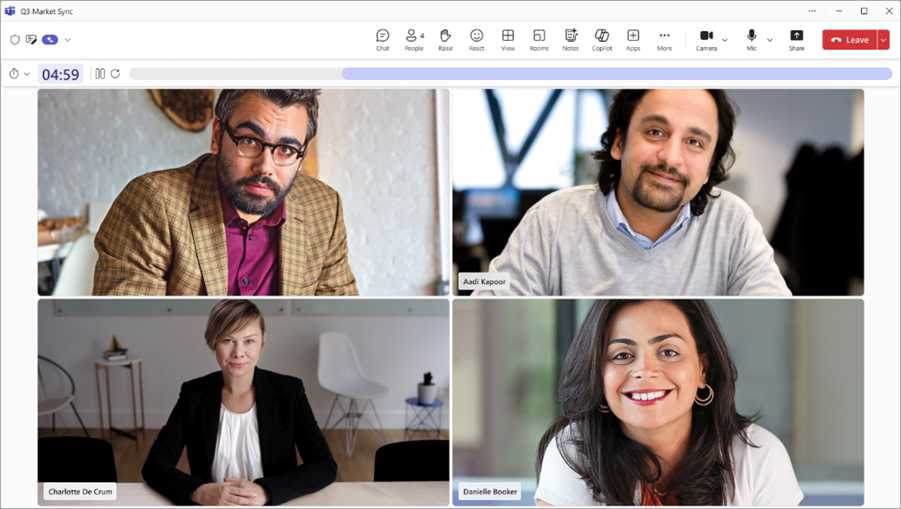Ali vam je ta scenarij znan? Ste na sestanku v aplikaciji Teams in veliko vam je treba razpravljati. Vendar pa na polovici srečanja vsi še vedno govorijo o prvi temi. Videti je, da boste morali načrtovati nadaljnje srečanje, da boste lahko dostopali do drugih tem.
Zdaj integrirani v sestanke v aplikaciji Teams je časovnik, ki omogoča načrtovanje srečanj vaše ekipe za učinkovitejše in temeljite razprave.
Dodajanje časovnika v srečanje v aplikaciji Teams
Opomba: Časovnika, ki je daljši od 100 minut, ne morete ustvariti.
-
Med srečanjem lahko vsak udeleženec srečanja odpre ... Meni »Več« v nadzorni vrstici srečanja v aplikaciji Teams.
-
V
-
V
-
Začne se odštevanje časa, časovnik pa je viden vsem udeležencem srečanja z zmogljivostmi predstavitelja.
-
Časovnik spremeni tudi barve, ko se časovnik približa ničli.
-
-
Ko se časovnik zažene, lahko:
-
Ponastavite časovnik tako, da izberete
-
Časovnik začasno ustavite tako, da izberete
-
Časovnik ustavite tako, da izberete gumb Prekliči časovnik .
-
-
Ko čas doseže nič, časovnik predvaja zvok in se obarva rdeče, tako da opozori udeležence, da se je čas končal.
-
Časovnik še naprej odšteva čas, ki udeležencem prikazuje, koliko časa je poteklo, odkar je poteklo.
-
-
Če želite časovnik končati, mora biti izbran gumb Prekliči časovnik.
Omejitve
-
Časovnik ni podprt za klice, spletne seminarje ali mestnih dvoran v aplikaciji Teams.
-
Opombe so prikazane le udeležencem z zmogljivostmi predstavitelja in ne udeležencem, ki so označeni kot udeleženci.